Cómo enviarse mensajes de texto a sí mismo en iMessage – TechCult
Miscelánea / / November 21, 2023
Ya sea que necesite un lugar para tomar algunas notas para verlas más tarde, transferir archivos o guardar fechas importantes, existen innumerables necesidades y requisitos para enviar mensajes de texto a uno mismo. Si es usuario de iPhone, este artículo es para usted, porque le revelaremos cómo enviar mensajes de texto usted mismo en iMessage. ¡Sigue leyendo para aprender y mantener un bloc de notas personal con facilidad!

Cómo enviarte mensajes de texto a ti mismo en iMessage
La idea de enviarse mensajes de texto a uno mismo puede parecer extraña al principio, pero puede ser de gran ayuda más adelante. Puede llenar su cuadro de chat con las fotos/videos que desea recordar, enlaces web a los que quizás desee volver, hacer un seguimiento de sus notas, crear algunas listas de tareas pendientes, etc.
¿Puedes enviarte un mensaje de texto en tu iPhone?
Sí, puedes enviarte un mensaje de texto en tu iPhone.
Asegúrate de que iMessage esté encendido. Para hacerlo, siga los pasos a continuación para enviarse mensajes de texto en iMessage:
1. Ir a Ajustes en tu iPhone y toca Mensajes.
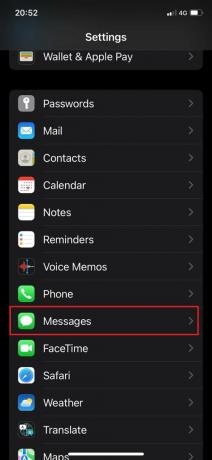
2. Encender la palanca para iMessage.

3. Vuelve a la pantalla principal y toca Teléfono.
4. Toque en Contactos y toca tu perfil.

5. Toque en Enviar mensaje.
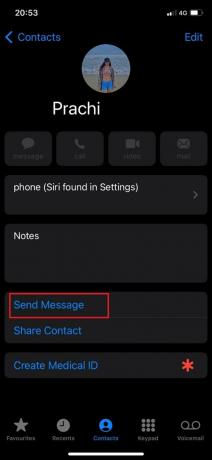
Ahora podrás enviarte mensajes de texto a ti mismo en iMessage.
Lea también:¿Qué significa el botón verde Unirse en iMessage?
¿Cómo se puede realizar una conversación falsa en iMessage?
Crear iMessages falsos es una tarea fácil con o sin generadores de iMessage falsos. Hay varias razones para falsificar iMessage. Algunos de los cuales se indican a continuación:
- Se puede utilizar para hacerle una broma a alguien, como un amigo o alguien que conocemos.
- Los estafadores se apoderan de estas aplicaciones con mayor frecuencia para poder escanear a las personas mediante trampas con fines de robo.
- Si alguien necesita atención, es decir, persecución de influencia, puede utilizar estas aplicaciones falsas de iMessage.
- También puedes usarlo para realizar experimentos aleatorios y comprobar cómo funciona la aplicación falsa de iMessage.
Método 1: sin generador de iMessage falso
Sigue los pasos para crear conversaciones falsas de iMessage desde tu teléfono.
1. Abre el ventana de chat de la persona con la que deseas crear una conversación falsa.
2. Enviar mensajes el uno al otro.
3. Mantenga presionado el mensaje desea eliminar y toque Más…

4. Seleccionar múltiples mensajes de tu elección y toca el eliminar icono.
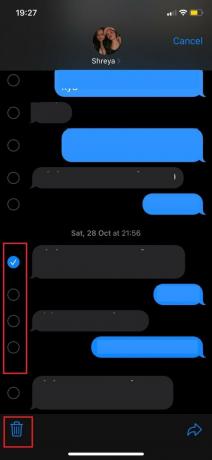
5. Toque en Eliminar mensajes.

6. Para cambiar el contacto de la persona si lo desea, toque su perfil.
7. Toque en información.

8. Toque en Editar.
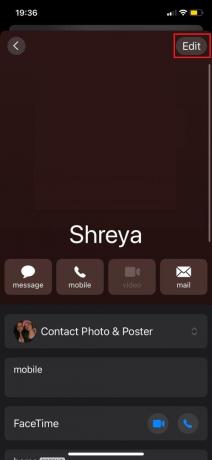
9. Toca su nombre, cámbialo y toca Hecho.

10. Ahora, tomar una captura de pantalla de la conversación.
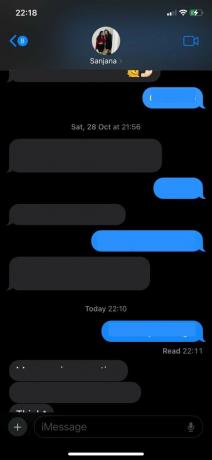
De esta forma podrás cambiar la conversación según desees.
Método 2: con un generador de iMessage falso
Puedes utilizar aplicaciones como iFake Text Message para este propósito. Siga los pasos a continuación para ver cómo:
1. Abierto Mensaje de texto falso en tu teléfono o PC.
2. Haga clic en Crear iMessage falso.

3. Introducir el información de su elección haciendo clic en Nombre, Mensaje…,Batería, etc.
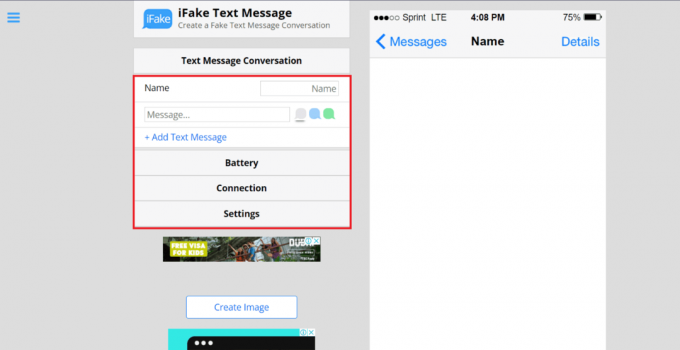
4. Haga clic en Crear imagen.

Se generará el mensaje que desea.
¿Por qué iMessage aparece en color verde cuando me envío mensajes de texto?
Si el iMessage parece verde, significa que sus mensajes se están enviando enviado como un SMS normal, en lugar de como iMessages. Si no está conectado a Internet o envía mensajes de texto a usuarios de Android, verá iMessage en verde.
Lea también:¿iMessage notifica cuando tomas una captura de pantalla?
¿Por qué ya no puedes enviar mensajes de texto a ti mismo en el iPhone?
Si no puedes enviarte mensajes de texto a ti mismo en tu iPhone, debes verificar si tu iMessage está encendido o no, y para hacerlo, siga los pasos del 1 al 3 del primer encabezado y asegúrese de que su iMessage esté activado.
Esperamos que este artículo te haya ayudado a comprender cómo enviarte mensajes de texto en iMessage. ¡Sigue leyendo nuestro blog para obtener guías tan útiles! No dude en dejar sus sugerencias y consultas en la sección de comentarios a continuación.
Pete es redactor senior en TechCult. A Pete le encanta todo lo relacionado con la tecnología y, en el fondo, también es un ávido aficionado al bricolaje. Tiene una década de experiencia escribiendo guías prácticas, de funciones y de tecnología en Internet.



